当前安装下载百度输入法应用的网友有不少,但部分伙伴还不晓得导入自定义词库的操作,今天,小编就带你来学习一下百度输入法导入自定义词库的操作方法吧。
百度输入法导入自定义词库教程
1、自己新建一个文本文档,将需要导入的词库输入进去,然后保存一下。(注意:一行一个词语)。
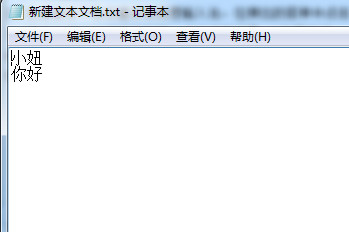
2、将系统的输入法切换为百度输入法,右击输入法皮肤,在功能下拉框中选择“设置属性”。
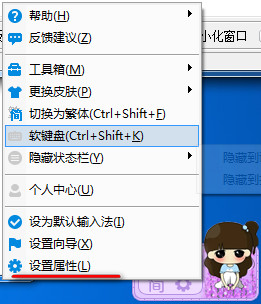
3、在“属性设置”界面中选择“词库设置”中的“批量造词”。
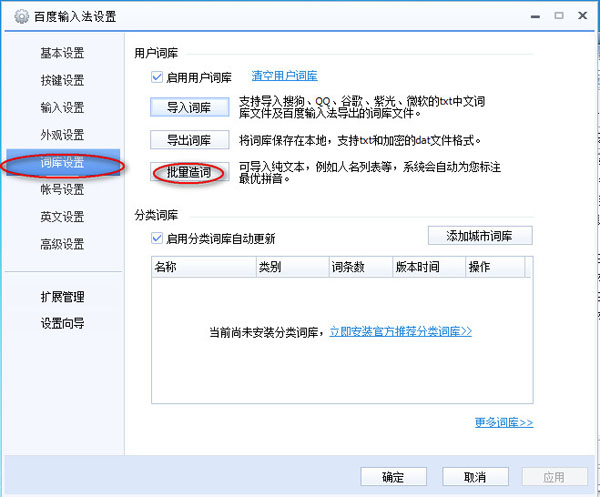
4、在“批量造词”的对话框中选择“从txt文件中导入”,将刚刚的文本文档导入即可。
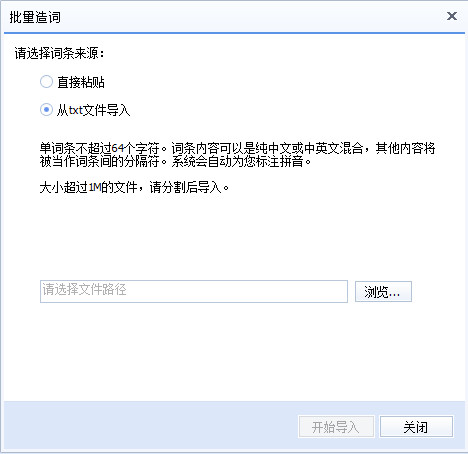

5、然后就可以进行输入咯。
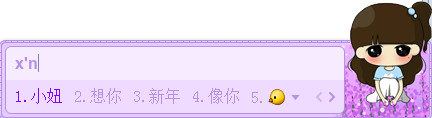
上面就是小编为大家带来的百度输入法导入自定义词库的操作步骤,一起来学习学习吧。相信是可以帮助到一些新用户的。

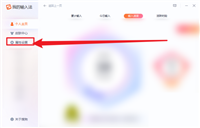
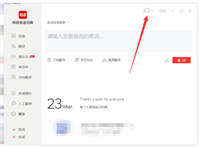
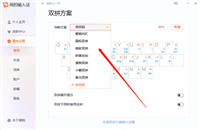
发表评论